O que saber
- Configure a chave de acesso: Abra o E-mail do Yahoo aplicativo e faça login. Selecione o cardápio ícone, toque no chave ícone. Escolher Configurar chave de conta.
- Escolher sim > Entendi. Verifique um e-mail de recuperação e selecione Habilitar chave de conta.
- Use a chave de acesso no navegador: Digite seu nome de usuário do Yahoo Mail para entrar. Clique Prosseguir. Abra o E-mail do Yahoo aplicativo no telefone. Tocar sim.
Este artigo explica como configurar a chave de acesso do Yahoo Mail em seu dispositivo móvel iOS ou Android. Inclui informações sobre como usar a chave de acesso com um navegador, opções de recuperação e como desabilitar a chave de acesso do Yahoo Mail.
Habilitar chave de acesso para o Yahoo Mail
O recurso de chave de acesso substituiu as senhas sob demanda no Yahoo Mail. Com a chave de acesso, você precisa apenas tocar em seu telefone para fazer login no Yahoo Mail – sem nenhuma senha para digitar ou esquecer. Para ativar a chave de acesso para sua conta do Yahoo Mail e fazer login usando apenas o aplicativo do Yahoo Mail para iOS ou Android:
-
Certifique-se de que o aplicativo Yahoo Mail esteja instalado em seu dispositivo iOS ou Android.
-
Abra o aplicativo Yahoo Mail e faça login em sua conta.
-
Em sua caixa de entrada, selecione o menu da conta ícone (iOS) ou o menu de hambúrguer ícone (Android).
-
Selecione os chave ícone ao lado do seu nome.
-
Selecione Chave de conta de configuração.
-
Selecione sim em Esta é uma chave de conta de amostra. É assim que a autenticação por chave de conta será exibida no Yahoo Mail; anote o dispositivo, o endereço IP e a hora da chave solicitada na parte inferior e certifique-se de que sejam familiares.
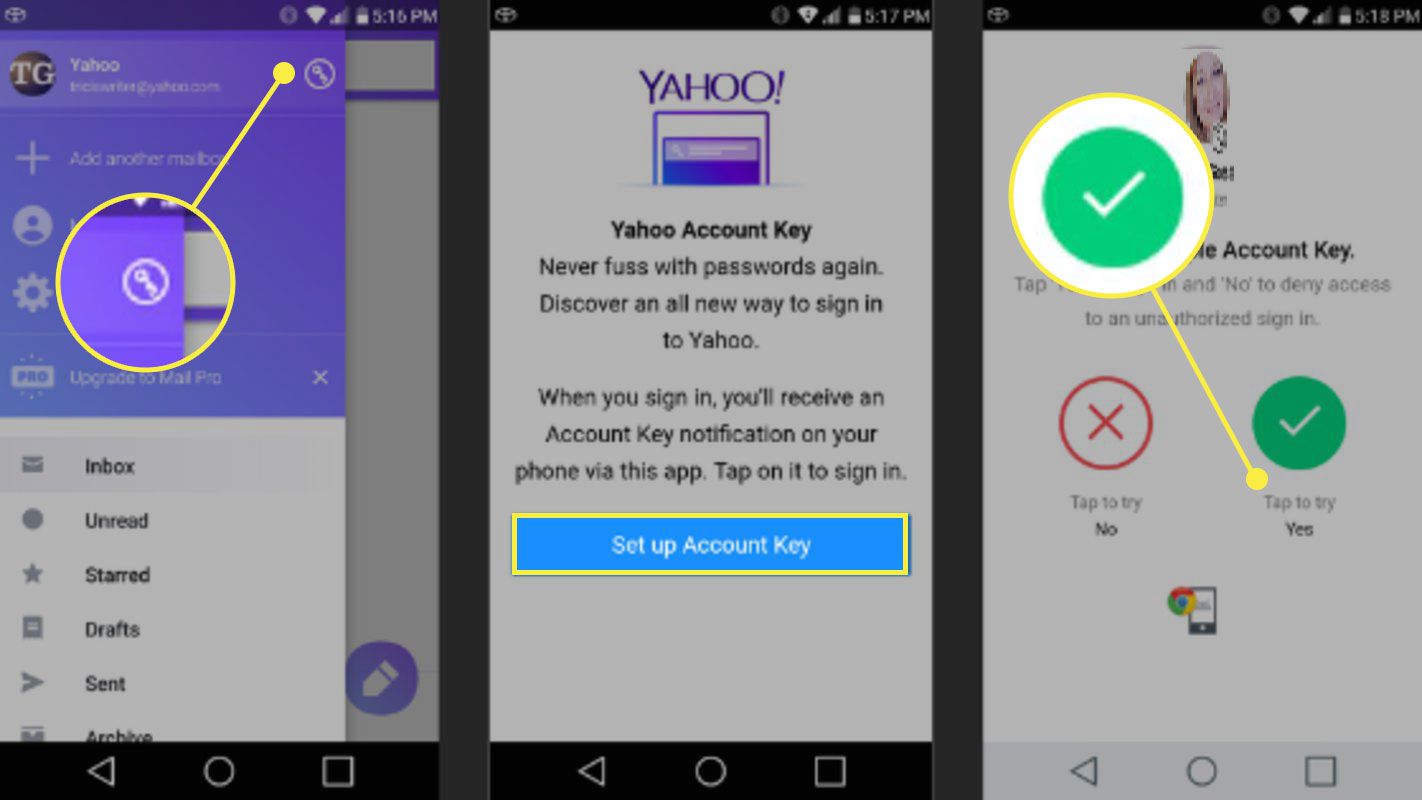
-
Selecionando sim conecta você no Yahoo Mail.
-
Selecionando Não nega o acesso.
-
Selecione Entendi.
-
Verifique se o Yahoo Mail tem um número de telefone de recuperação registrado, onde você pode receber mensagens de texto SMS.
-
Selecione Habilitar chave de conta.
-
Selecione Ótimo, entendi! sob Você está usando a chave da conta.
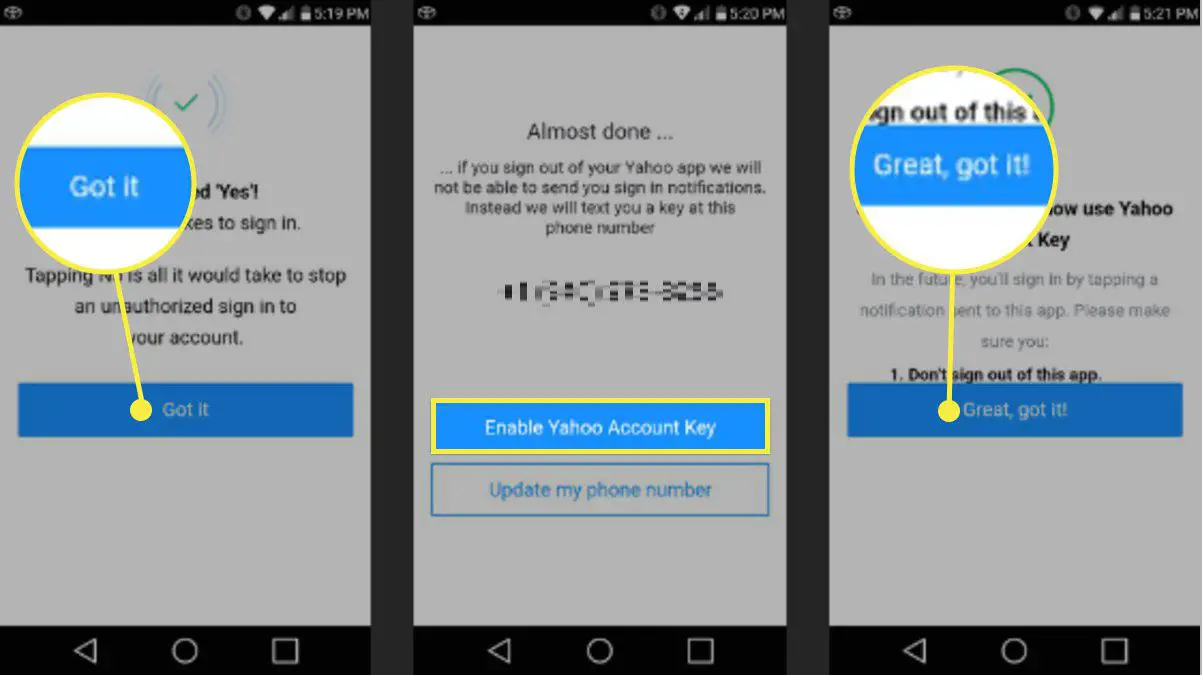
-
Certifique-se de configurar senhas de aplicativos para todos os programas de e-mail que você usa com o Yahoo Mail usando acesso IMAP ou POP.
Faça logon no Yahoo Mail usando a chave da conta
Para fazer login na sua conta do Yahoo Mail usando a chave da conta em um navegador:
-
Digite seu nome de usuário do Yahoo Mail ou o endereço de e-mail completo do Yahoo Mail em Endereço de e-mail sob Faça login em sua conta.
-
Clique Prosseguir embaixo, bem, Clique em continuar para usar a chave da conta.
-
Abra o aplicativo Yahoo Mail em seu telefone.
-
Verifique os dados de login (dispositivo, navegador, endereço IP e data) em Você está tentando fazer login?.
-
Tocar sim se você reconhecer os detalhes.
Adicionar opções de recuperação à sua conta do Yahoo Mail
Para adicionar um endereço de e-mail ou número de telefone de recuperação que você pode usar para confirmar sua conta se perder o acesso ao dispositivo com a chave da conta:
-
Clique em seu nome na barra de navegação superior do Yahoo Mail.
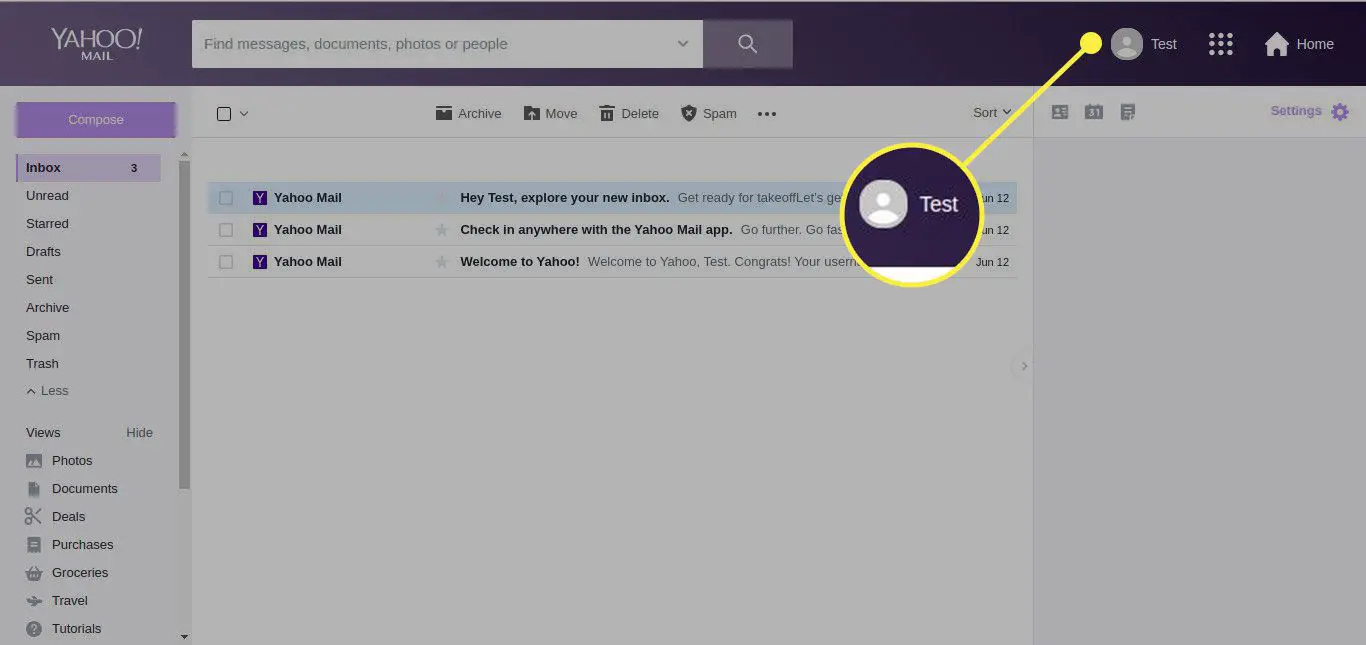
-
Selecione os Informações da Conta link.
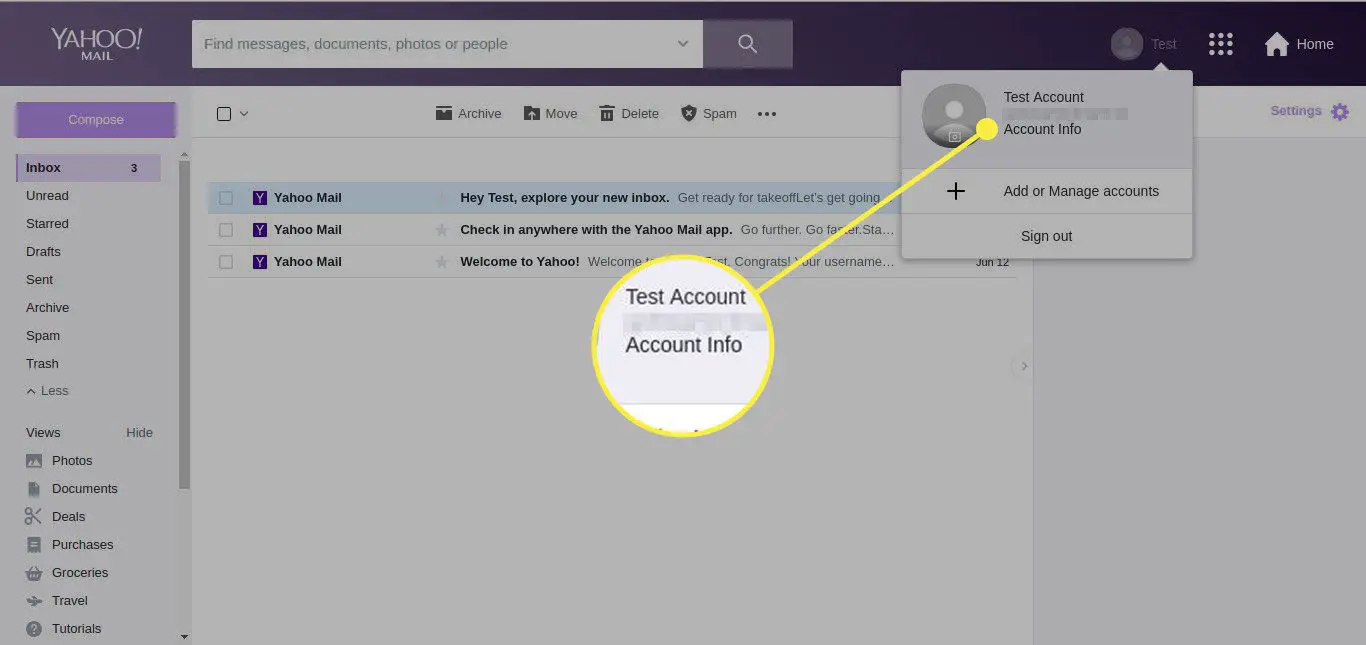
-
Vou ao Segurança da conta categoria.
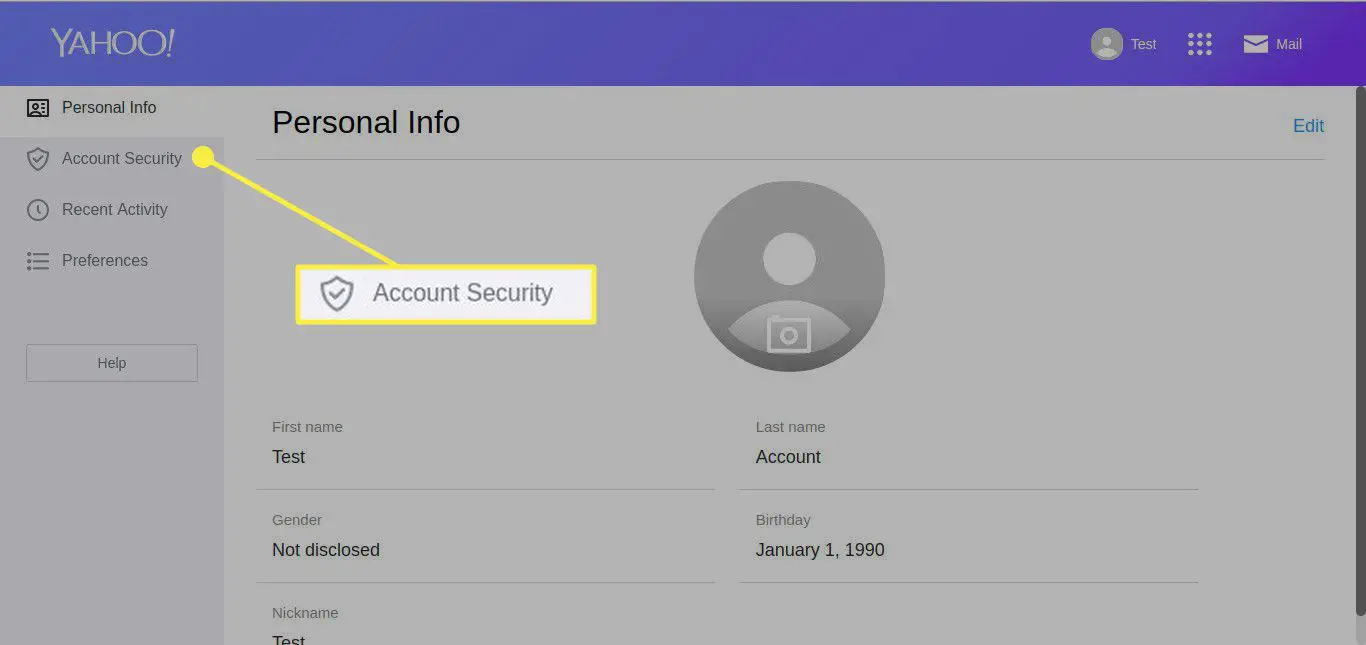
-
Se solicitado, faça logon usando a chave de acesso.
Adicionar endereço de e-mail de recuperação
Para adicionar um endereço de e-mail para recuperação:
-
Selecione Adicionar endereço de e-mail de recuperação. Se você não vir Adicionar endereço de e-mail de recuperação, clique em Endereços de e-mail primeiro.
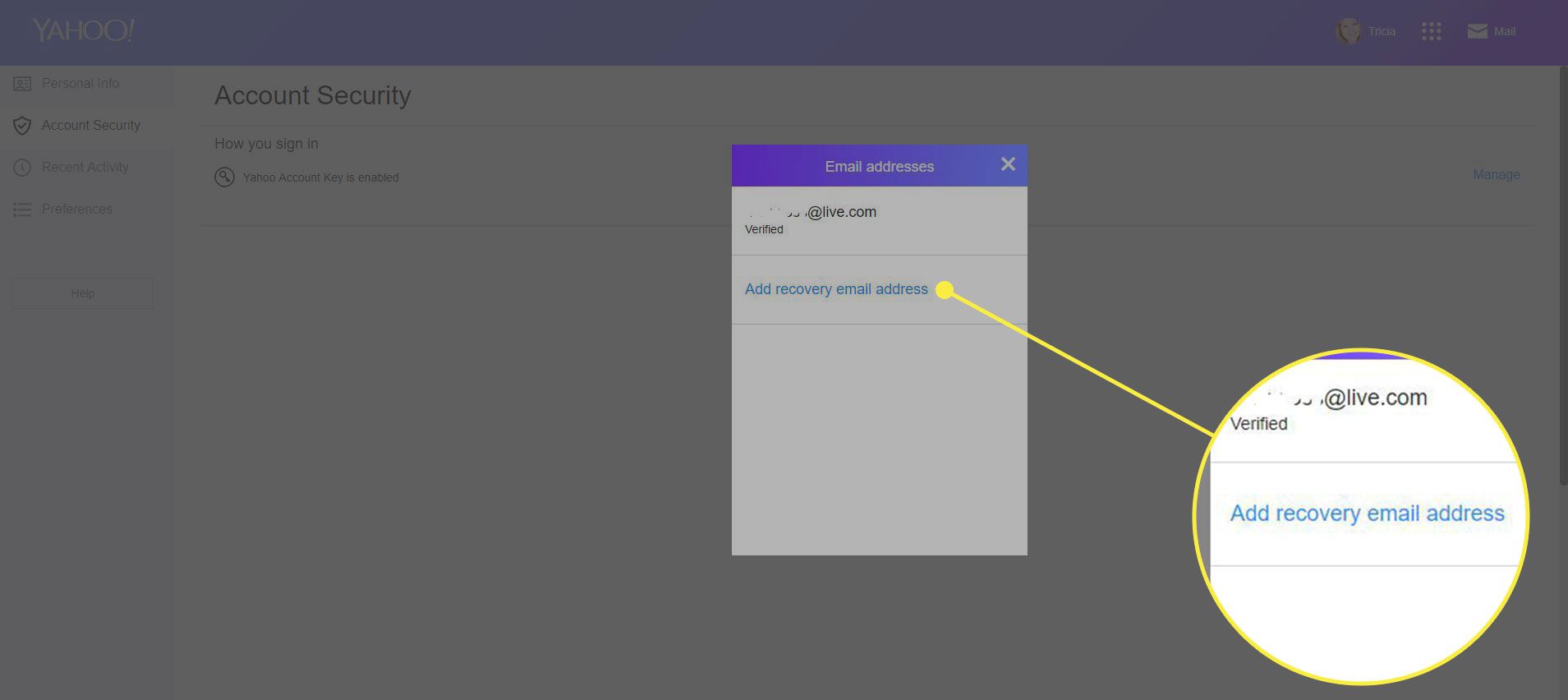
-
Digite o endereço de e-mail que deseja adicionar ao invés do endereço de e-mail. Selecione Enviar e-mail de verificação.
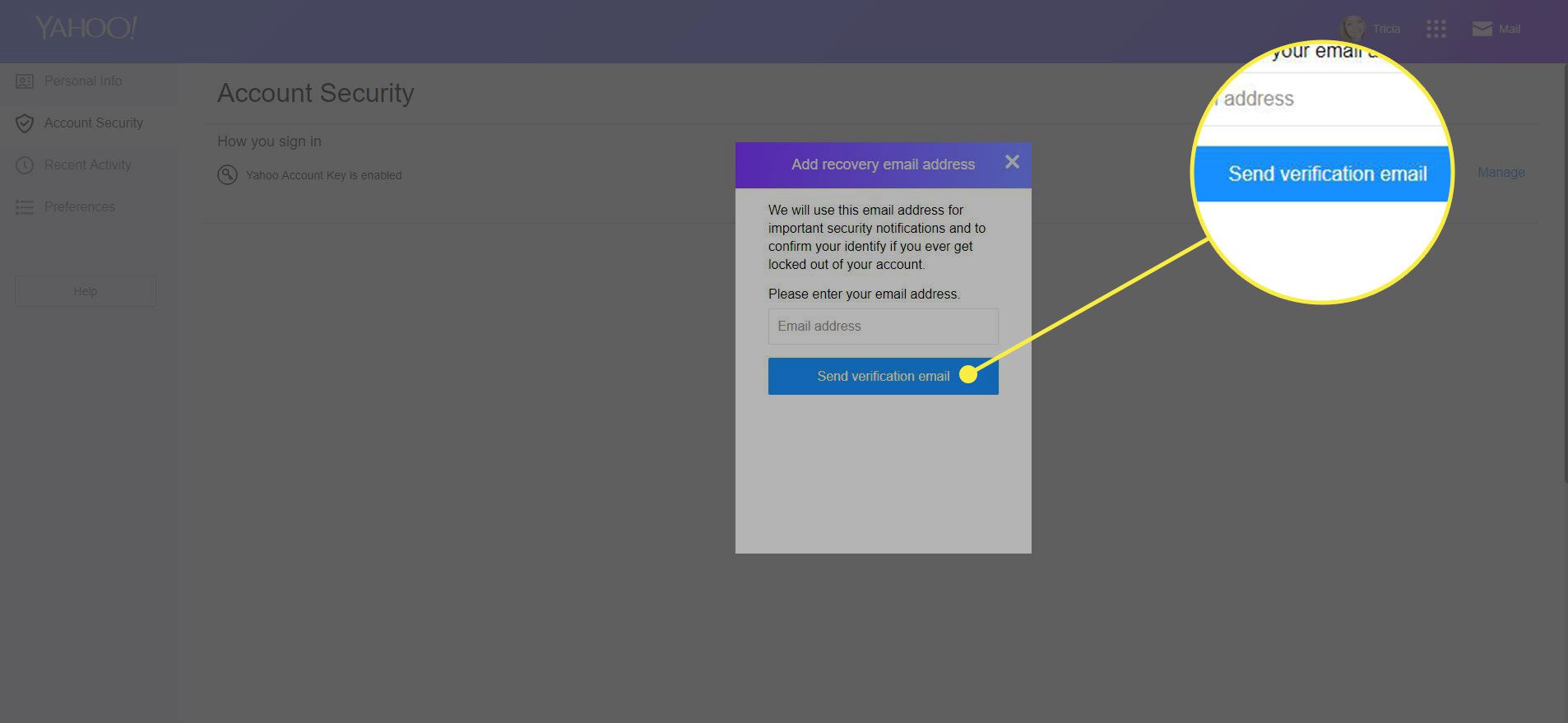
-
Verifique a conta de e-mail cujo endereço você adicionou para uma mensagem do Yahoo com o assunto Verifique seu endereço de e-mail alternativo. Siga o link de verificação no e-mail e selecione Verificar.
Adicionar número de telefone para recuperação
Para adicionar um número de telefone para recuperação:
-
Selecione Adicione o número de telefone de recuperação.
Se você não vir Adicionar número de telefone de recuperação, clique em Números de telefone primeiro.
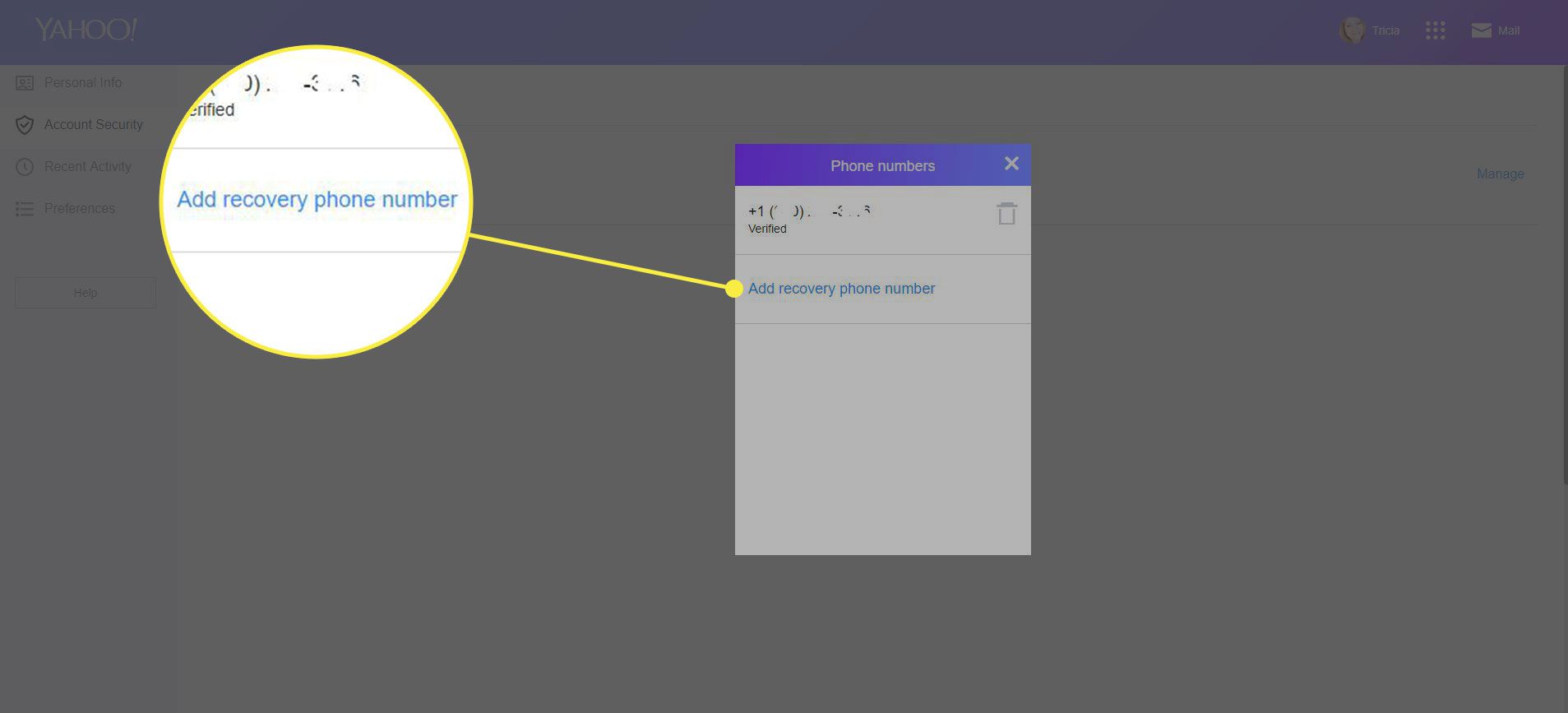
-
Digite o número do telefone Número de telemóvel.
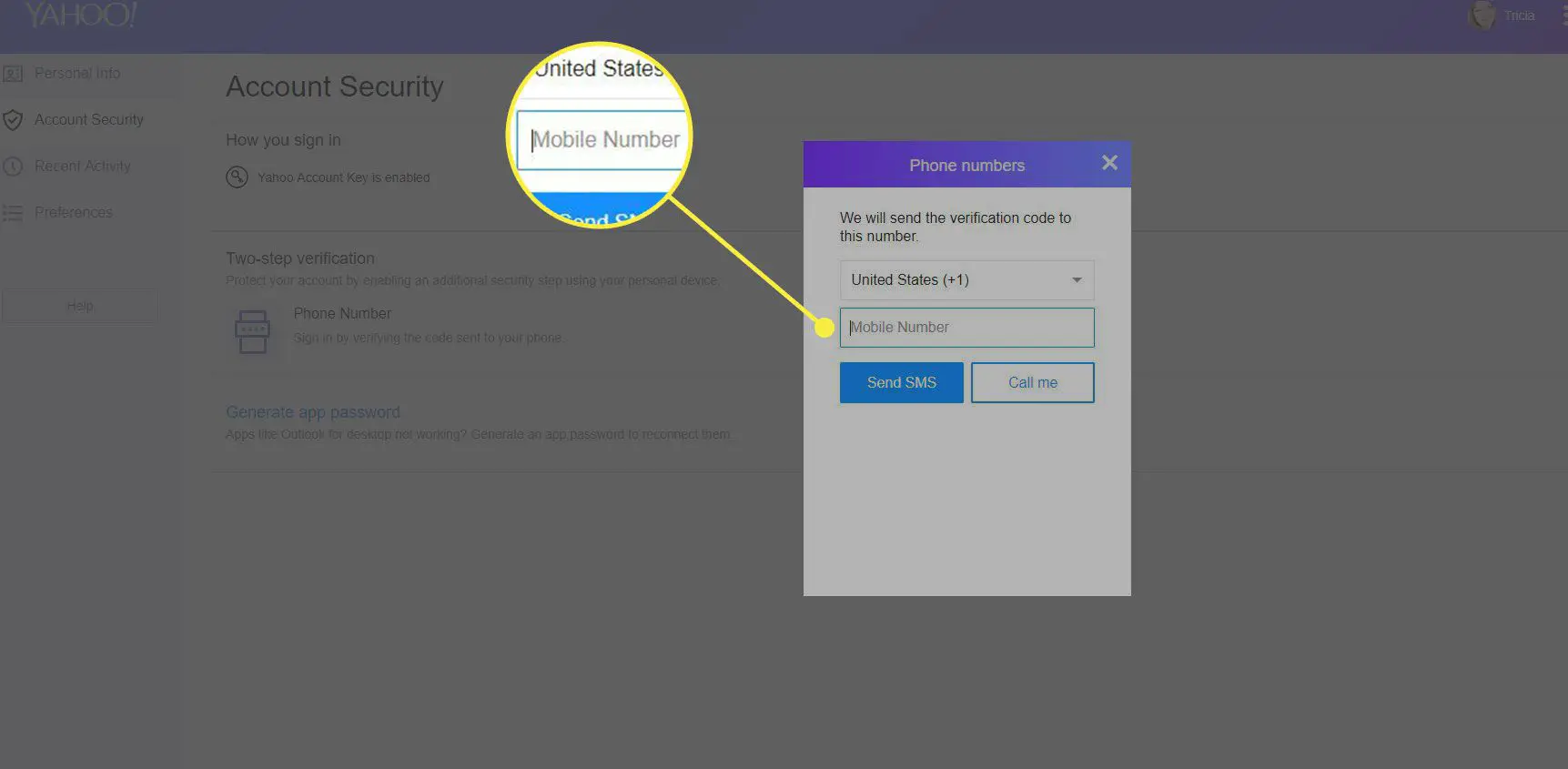
-
Selecione Enviar SMS ou Liga para mim.
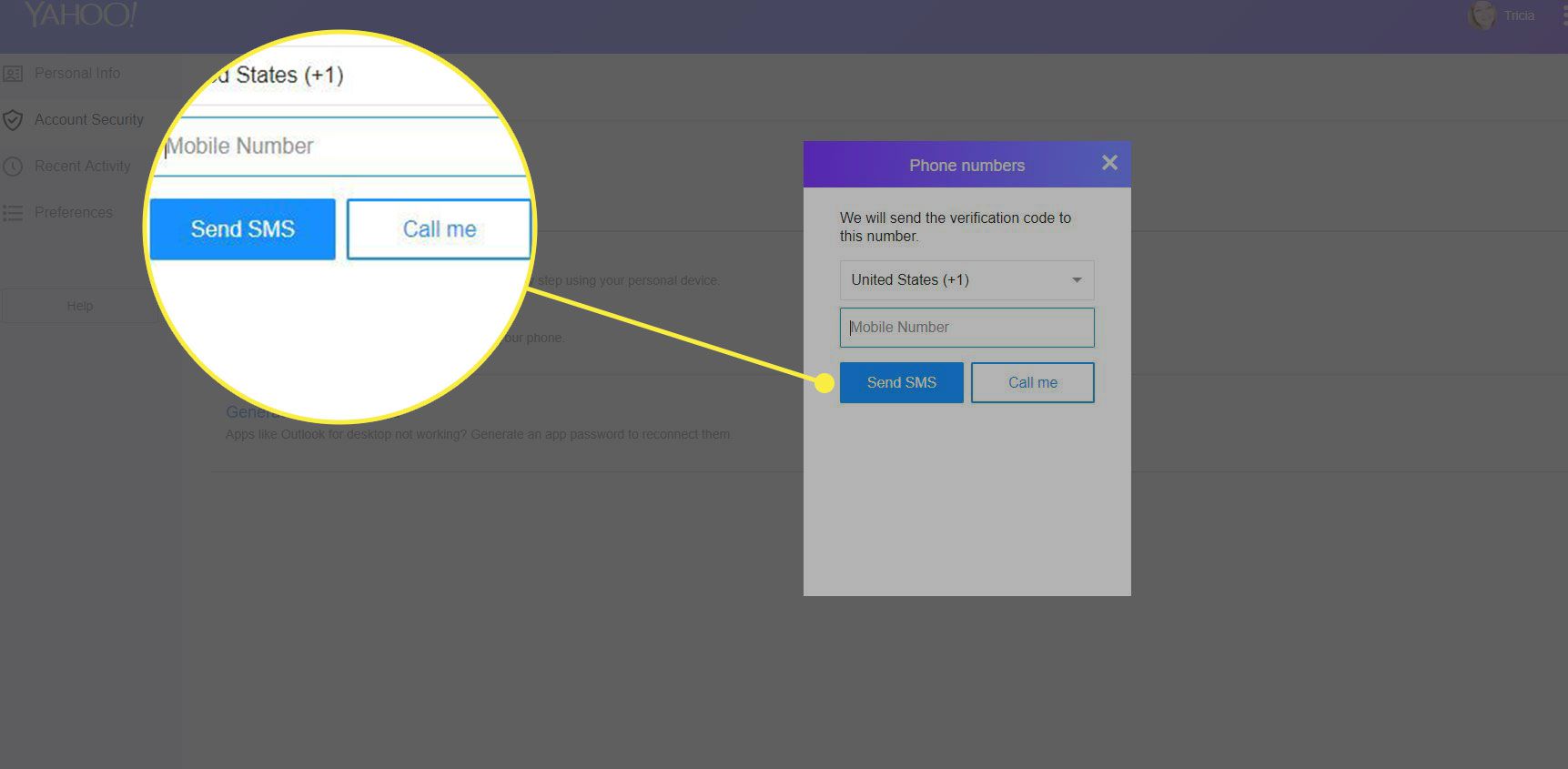
-
Digite o código que você recebeu e selecione Verificar.
Desativar chave de acesso do Yahoo Mail
Para desativar a chave de acesso de uma conta do Yahoo Mail e retornar para uma senha estática isolada ou para a autenticação em duas etapas:
-
Selecione seu nome no Yahoo Mail e escolha Informações da Conta.
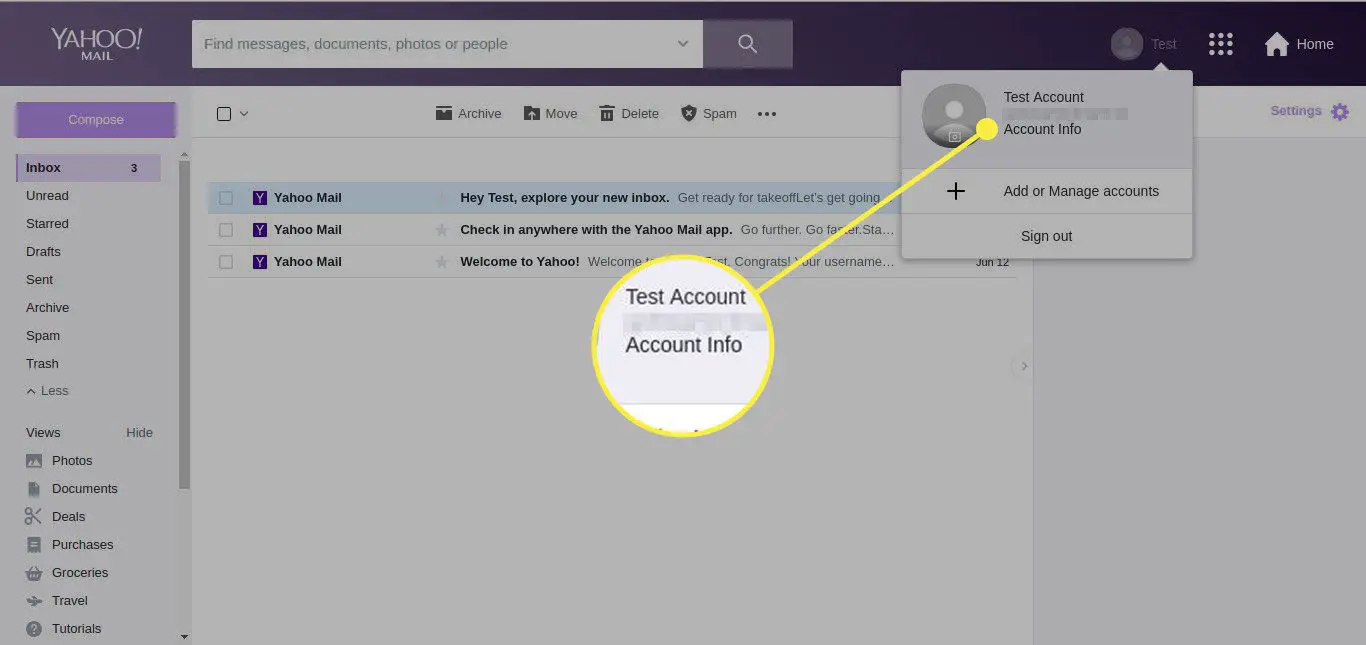
-
Abra o Segurança da conta aba.
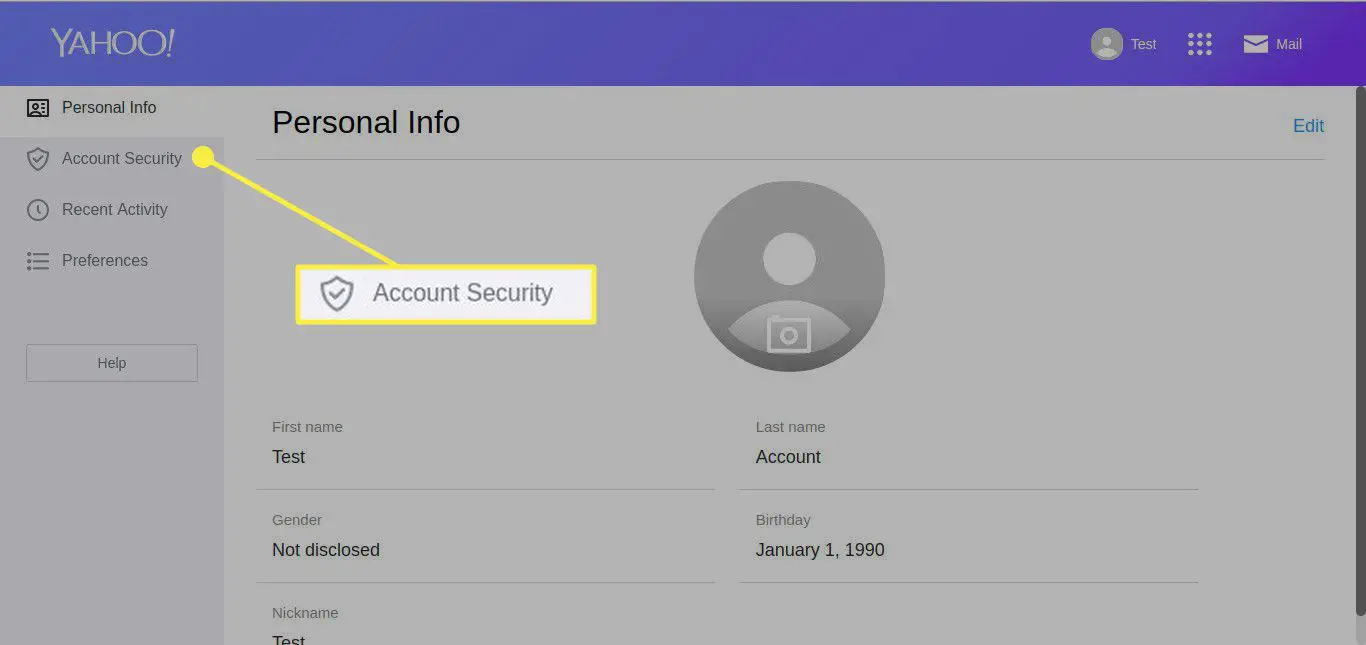
-
Selecione Gerir ao lado de A chave da conta do Yahoo está ativada.
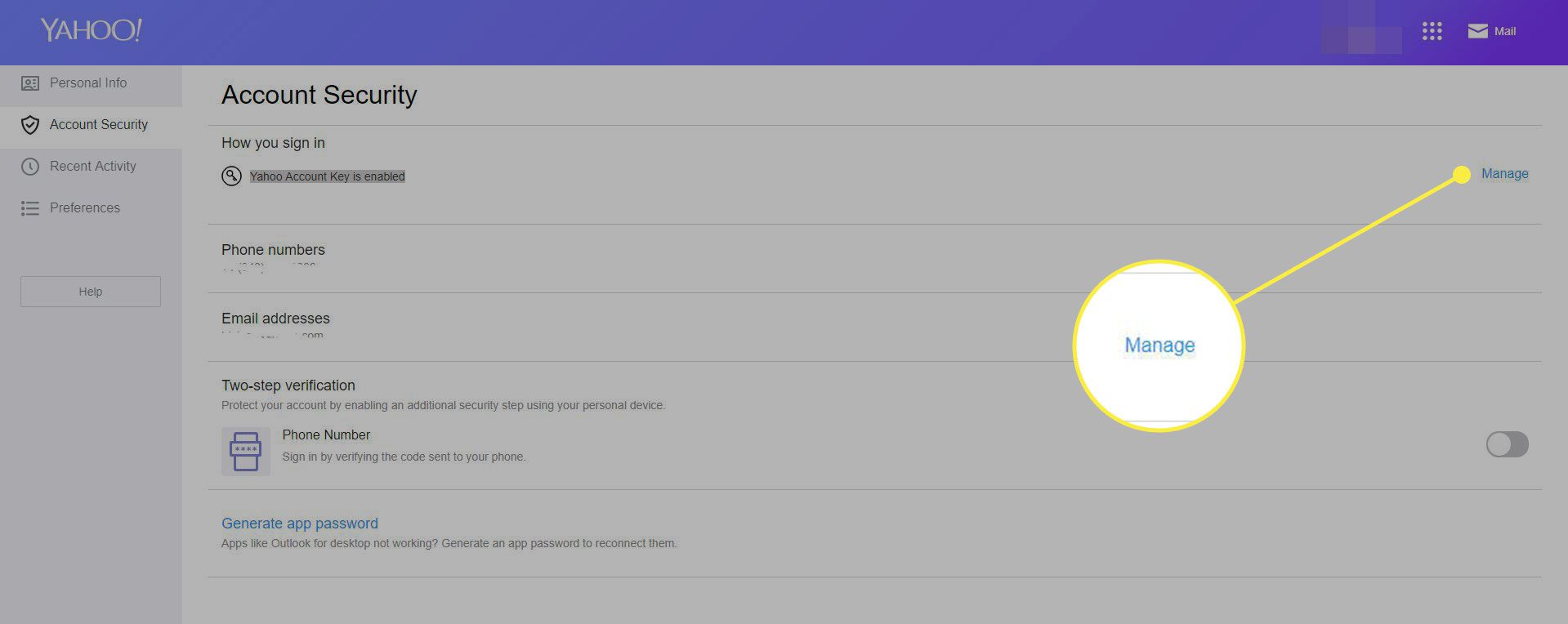
-
Selecione Desativar chave de conta na parte inferior da janela.
-
Confirme que deseja desativar a chave da conta e selecione Entendi para retornar às configurações do Yahoo Mail. Agora você pode fazer login sem usar a chave da conta.
Segurança além das senhas para o Yahoo Mail
Depois de configurar a chave de acesso para sua conta usando os aplicativos Yahoo Mail para iOS ou Android, o aplicativo é tudo que você precisa para fazer login em qualquer lugar (com exceção dos programas de e-mail que se conectam ao Yahoo Mail usando IMAP ou POP; para eles, você precisa criar senhas). O login usando a chave de acesso é extremamente conveniente. Quando você abre o Yahoo Mail em um navegador, uma solicitação de autenticação é enviada ao aplicativo e tudo o que você precisa fazer é tocar em “Sim” para autorizá-la.
E se você perder seu telefone com chave de acesso ao Yahoo Mail?
Sem uma senha a perder, o que há a perder? Ah … seu telefone; mas não se preocupe! Não é como se agora fosse a chave para sua conta do Yahoo Mail. O segredo é não perder o dispositivo que você configurou para a chave de acesso do Yahoo Mail. Porém, na realidade, os telefones e os dispositivos também se perdem. Portanto, para manter sua conta do Yahoo Mail segura:
- Verifique se o seu telefone está bloqueado com segurança; ninguém pode fazer login em sua conta se o telefone sem desbloquear o dispositivo.
- Certifique-se de ter os números de telefone e endereços de e-mail de recuperação especificados para sua conta do Yahoo Mail para que você possa fazer login em sua conta e desabilitar a chave de acesso no dispositivo perdido.
